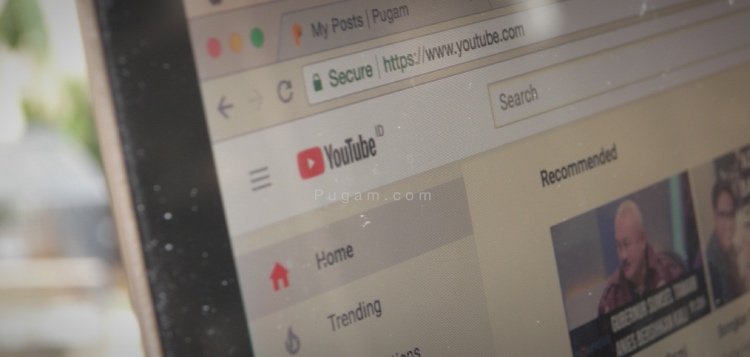
Apakah anda pernah mengalami saat anda membuka YouTube lalu memilih satu video, tetapi video tersebut hanya hitam kosong saja/tidak bisa anda putar.
Atau saat anda memutar video yang muncul hanya audionya saja, atau sebaliknya. Berikut cara untuk mengatasi hal tersebut:
Daftar Isi
Google Chrome
Aktifkan JavaScript
YouTube tidak akan berjalan tanpa JavaScript, anda harus memastikan bahwa JavaScript di browser Chrome yang anda gunakan sudah aktif. Ikuti langkah berikut untuk mengaktifkan JavaScript:
- Buka Google Chrome, lalu masuk ke Settings. Geser ke bagian bawah, klik Show Advanced Settings. Di bagian Privacy, buka menu Content Settings. Dari sini anda dapat menemukan opsi Javascript. Masuk lalu aktifkan tombol di samping Allow (recommended).
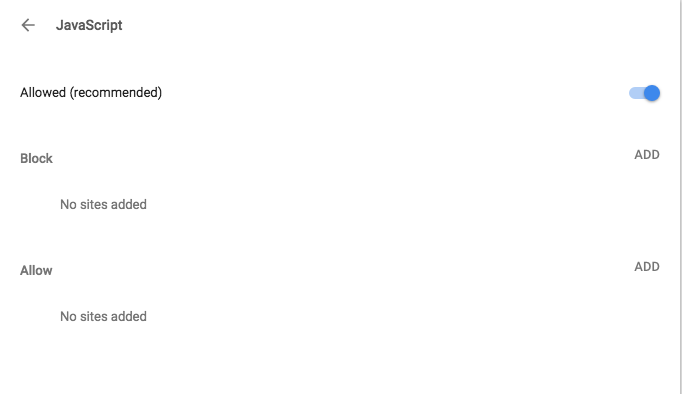
Hapus Cache dan Cookies
Untuk Cache dan Cookies, klik menu (tiga titik vertical) di kanan atas pada Chrome dan pilih More Tools, dari situ pilih pada opsi Clear browsing data.
Pada halaman Clear browsing data, beri tanda centang untuk Cache dan Cookies, setelah itu klik tombol CLEAR DATA.
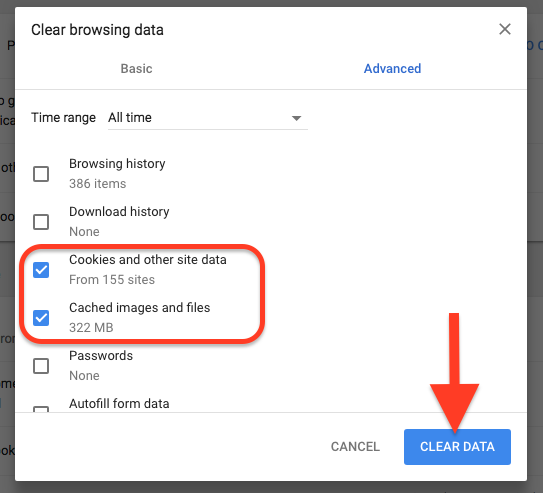
Aktifkan Permintaan “Do Not Track”
Ini adalah cara lain yang terbukti berhasil bagi sebagian orang, jadi tidak ada salahnya untuk anda coba.
Buka Show advanced settings pada Chrome dan di bagian Privacy and security aktifkan tombol Send a “Do Not Track” request with your browsing traffic.
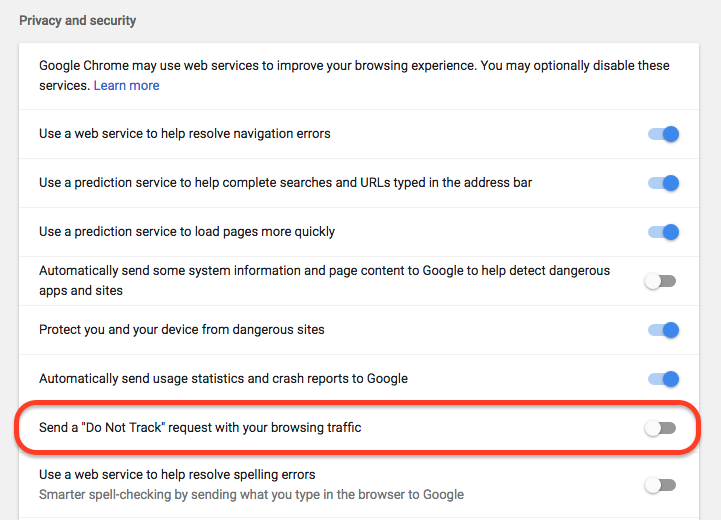
Pada jendela berikutnya, klik tombol CONFIRM.
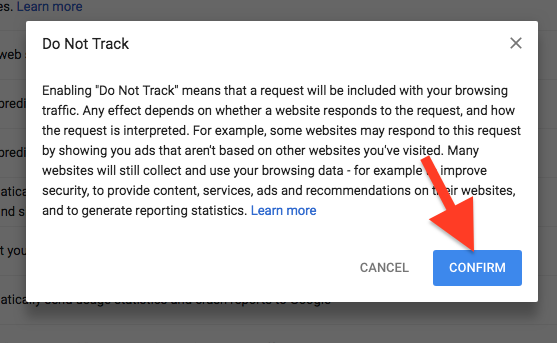
Tutup dan buka kembali Google Chrome dan coba putar video YouTube untuk melihat apakah sudah berfungsi.
Nonatifkan Hardware Acceleration
Ini adalah metode lain yang juga terbukti berhasil untuk sebagian orang. Pada halaman Settings, klik Show advanced settings di bagian bawah.
Geser ke bagian paling bawah, dari sini anda dapat menonaktifkan tombol untuk opsi Use hardware acceleration when available.
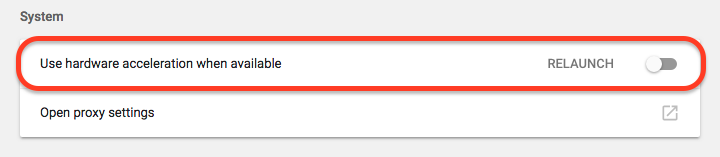
Safari
Jika anda pengguna Mac dan bermasalah pada YouTube di browser Safari, anda dapat mencoba menghapus Cookies dan data browsing untuk memperbaikinya. Itulah satu-satunya solusi jika anda menggunakan Safari.
Untuk menghapus Cookies dan data browsing, buka Safari Preferences dan pada bagian Privacy klik Manage Website Data.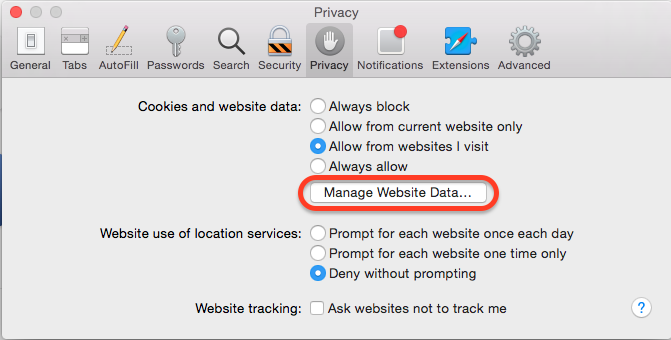
Selanjutnya, klik tombol Remove All.
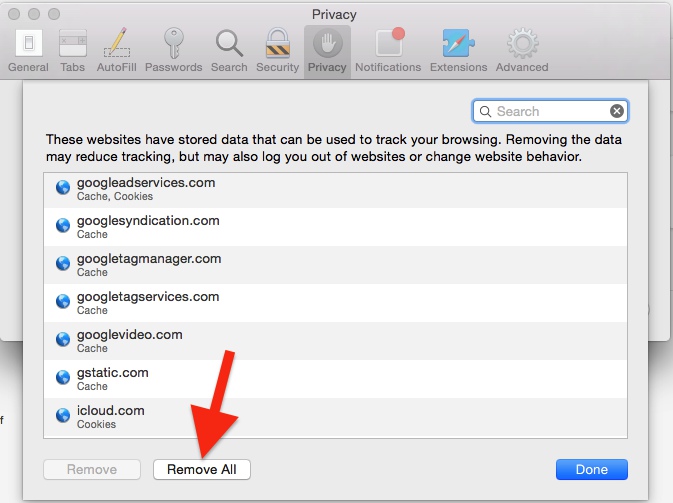
Jika cara di atas tidak memperbaiki masalah, anda harus memeriksa ekstensi yang terpasang.
Hapus ekstensi yang menurut anda mungkin menjadi penyebab YouTube tidak dapat diputar, tutup dan buka kembali Safari, seharusnya sekarang video dapat diputar normal seperti biasanya.
Perangkat iOS
Jika anda menggunakan iPhone atau iPad, berikut cara untuk memperbaiki video YouTube yang tidak dapat diputar:
Hapus Cache pada Aplikasi YouTube
Anda perli menghapus Cache dari aplikasi YouTube untuk memperbaikinya.
Namun, iOS tidak mengizinkan anda menghapus Cache pada aplikasi, jadi untuk menghapusnya, anda harus uninstal aplikasi YouTube lalu menginstalnya kembali.
Aktifkan Penggunaan Data Seluler Untuk YouTube
Jika anda mencoba memutar video di YouTube menggunakan data seluler, anda mungkin menghadapi masalah karena mungkin penggunaan data seluler tidak diaktifkan untuk aplikasi YouTube.
Untuk mengaktifkannya, buka Settings » Cellular lalu geser ke bagian paling bawah, aktifkan tombol untuk aplikasi YouTube .
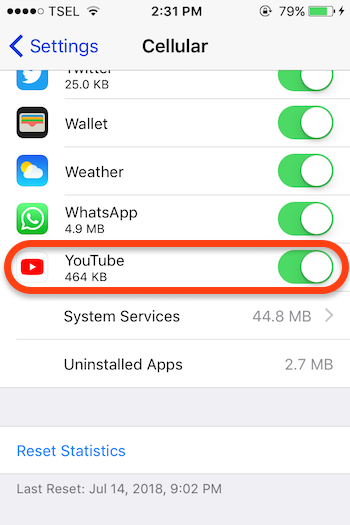
Perangkat Android
Hapus Cache Aplikasi YouTube
Tidak berbeda jauh dengan perangkat iOS, cara paling ampuh dalam mengatasi aplikasi yang bermasalah adalah dengan menghapus cache dari aplikasi tersebut, dalam hal ini aplikasi YouTube.
Jadi di sini anda perlu menghapus cache dari aplikasi YouTube. Caranya, masuk ke Settings » Apps kemudian cari aplikasi YouTube.
Kemudian pilih Storage dan tekan tombol CLEAR CACHE.
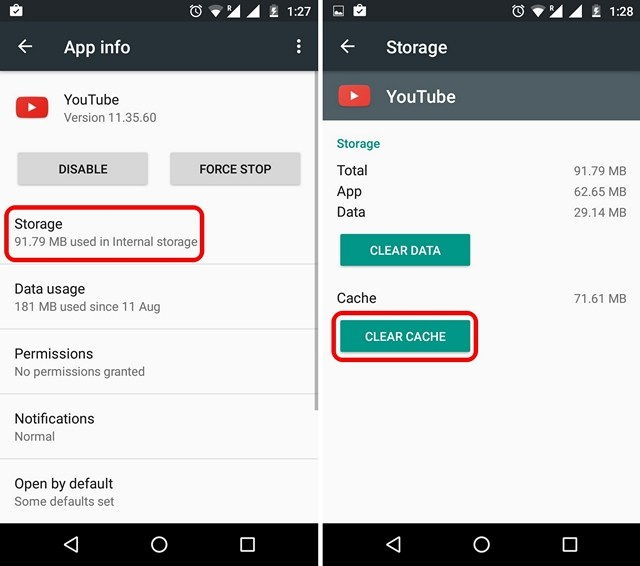
Jika cara ini tidak mengatasi masalah, mungkin anda perlu menghapus data juga dengan menekan tombol CLEAR DATA diikuti dengan menekan tombol FORCE STOP.
Perbarui Aplikasi YouTube Anda
Pastikan anda menggunakan aplikasi YouTube versi terbaru. Periksa Play Store dan jika tersedia versi yang lebih baru segera lakukan pembaruan.
Ko ga bisa buka yutup